"Kun je opnemen op YouTube TV? Het bovenstaande is een gebruikelijke vraag die we horen van enthousiaste YouTube TV-gebruikers. YouTube TV staat bekend als een van de beste als het gaat om het aanbieden van livestreamingdiensten aan zijn gebruikers. Momenteel heeft het meer dan 85 kanalen waar de kijker toegang heeft tot inhoud over live sport, entertainment en zelfs nieuws. Als jij een van degenen bent die graag naar YouTube-tv-programma's kijkt, vraag je je misschien af wat de bovenstaande vraag is. Laten we het antwoord hierop ontdekken en het onderwerp verder bespreken terwijl we van de ene sectie naar de andere gaan.
Inhoud: Deel 1. Kun je gratis opnemen op YouTube TV?Deel 2. Hoe YouTube TV opnemen op Windows?Deel 3. Hoe YouTube TV opnemen op Mac?Deel 4. Hoe kan ik YouTube TV opnemen op een telefoon?Deel 5. Hoe kan ik opgenomen programma's bekijken op YouTube TV?Veelgestelde vragen over opnemen op YouTube TV
Deel 1. Kun je gratis opnemen op YouTube TV?
Als je het nog niet weet: nieuwe YouTube TV-gebruikers die zich nog niet hebben aangemeld voor een gratis proefperiode, komen hiervoor in aanmerking meld je aan voor YouTube TV en geniet van de aangeboden proefperiode. Je krijgt toegang tot meer dan 100 kanalen en je hebt zelfs de mogelijkheid om je aan te melden om te genieten van andere extra netwerken zoals HBO Max. Wanneer je je aanmeldt, moet je weten dat zodra de gratis proefperiode voorbij is, het standaardtarief voor het basisabonnement op YouTube TV in rekening wordt gebracht.
Als je je nu afvraagt wat de vraag 'Kun je opnemen op YouTube TV?' Als u tijdens een gratis proefperiode een vraag stelt, moet u weten dat het inderdaad mogelijk is. U kunt profiteren van de DVR-functie. De opnamefunctie kent geen beperking, maar dit verandert uiteraard als u de proefperiode annuleert en niet doorgaat met het verkrijgen van een betaald abonnement.
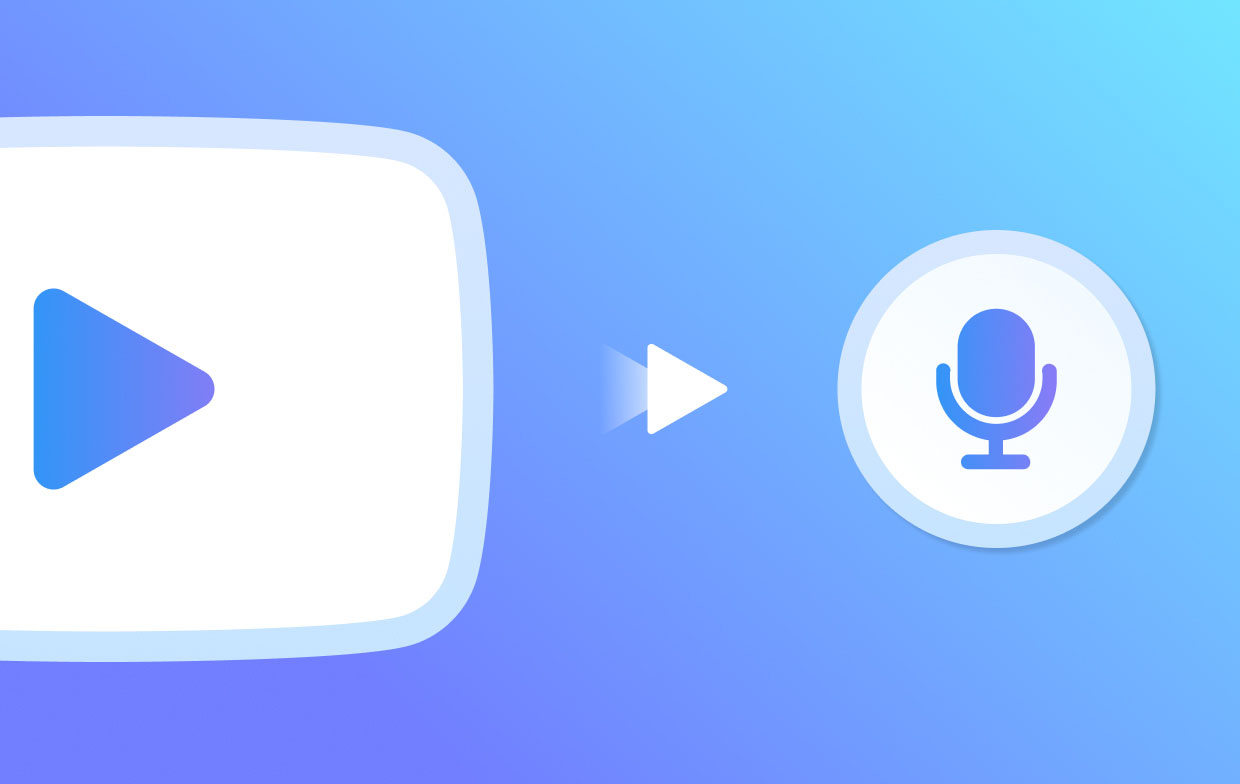
Deel 2. Hoe YouTube TV opnemen op Windows?
Wetende dat je tijdens een gratis proefperiode programma's kunt opnemen op YouTube TV, hoeven we het antwoord op de vraag "Kun je opnemen op YouTube TV?" zeker niet verder te benadrukken. vraag. Natuurlijk! Het vastleggen van je favoriete programma's op YouTube TV is mogelijk. Het enige dat u hoeft te weten, is hoe u dat kunt doen. Als u een Windows-pc gebruikt, heeft u twee eenvoudige methoden die u kunt proberen. Beiden zullen hier worden gedeeld en uitgelegd.
#1. De DVR van YouTube TV gebruiken
Omdat YouTube TV een DVR heeft, kunnen gebruikers er heel gemakkelijk inhoud van opnemen. Hier zijn de stappen die moeten worden gevolgd wanneer u dit doet.
- Open je YouTube TV-account en zoek naar het programma dat je wilt opnemen.
- Druk op de knop "Toevoegen" zodra de show is gevonden. De opname begint. Daarna wordt het toegevoegd aan je YouTube-bibliotheek.
- Druk in je YouTube TV-account op het menu 'Bibliotheek' om de opgenomen inhoud te openen en te bekijken.
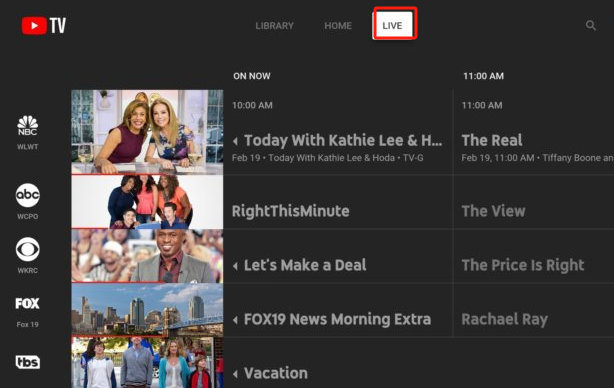
#2. iMyMac Schermrecorder gebruiken
Omdat we het antwoord op deze vraag "Kun je opnemen op YouTube TV?" Als u een vraag heeft, staan we op het punt een andere effectieve methode met u te delen over hoe u het opnameproces kunt uitvoeren. U kunt uw toevlucht nemen tot het gebruik van een professionele tool zoals de iMyMac-schermrecorder. Deze is voornamelijk gemaakt om gebruikers te helpen als het gaat om schermopname en het vastleggen van hun webcam en zelfs geluid. Er zijn verschillende functies waarvan u kunt genieten terwijl deze app in gebruik is. Bovendien is dit relatief eenvoudig te navigeren, omdat de interface vrij eenvoudig is.
Ontvang nu een gratis proefversie! Normale Mac M-serie Mac Ontvang nu een gratis proefversie!
- Eenmaal geïnstalleerd, opent u de app op uw Windows-pc en klikt u op het menu "Videorecorder".
- Definieer het opnamegebied dat u wilt vastleggen en de andere opname-instellingen. Zorg ervoor dat de op te nemen content op YouTube TV ook gereed is gemaakt.
- Herstel of wijzig de audio-instellingen naar wens.
- Druk op het pictogram "Opname starten" om de opname te starten en als u klaar bent, drukt u op "Stop".

Deel 3. Hoe YouTube TV opnemen op Mac?
Weet je het antwoord op de vraag 'Kun je opnemen op YouTube TV?' Vraag en het vinden van manieren om de inhoud die je leuk vindt op YouTube TV op Windows-pc's op te nemen, is natuurlijk niet voldoende. We hebben ook een sectie gemaakt om Mac-gebruikers te helpen.
Als u de iMyMac Screen Recorder betrouwbaar genoeg vindt, moet u er rekening mee houden dat deze ook compatibel is met Mac-pc's! Je kunt deze app dus installeren en de bovengenoemde tutorial volgen wanneer je een programma opneemt dat je leuk vindt op YouTube TV.
U kunt ook de QuickTime Player proberen. Hier is een gids als je geïnteresseerd bent.
- Start de QuickTime Player en selecteer vervolgens "Bestand". Kies daarna “Nieuwe schermopname”.
- Voordat u begint met opnemen, drukt u op de pijl naast het menu "Opnemen" om de opname-instellingen naar wens aan te passen.
- Start de opname door op het menu "Opnemen" te klikken. U kunt ergens op uw scherm klikken om te starten of een gebied opgeven dat u wilt vastleggen.
- Als u klaar bent, drukt u op de knop "Stop". Het indrukken van "Command + Control + Escape" zou ook moeten werken.
- De opname wordt automatisch geopend op QuickTime Player. Je kunt het afspelen of de basisbewerkingsmenu's gebruiken om het verder te verbeteren.
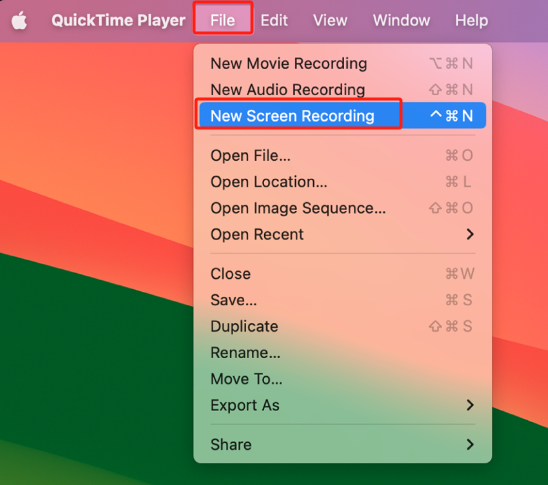
Deel 4. Hoe kan ik YouTube TV opnemen op een telefoon?
Op je telefoon kun je ook YouTube TV opnemen. Hier is wat u moet doen.
- Wanneer de YouTube TV-app is gestart, logt u in op uw account. Zoek naar de specifieke show die u wilt opnemen.
- Tik op de knop 'Toevoegen' naast de geselecteerde show. Alle huidige en komende afleveringen worden opgenomen en opgeslagen in uw "Bibliotheek".
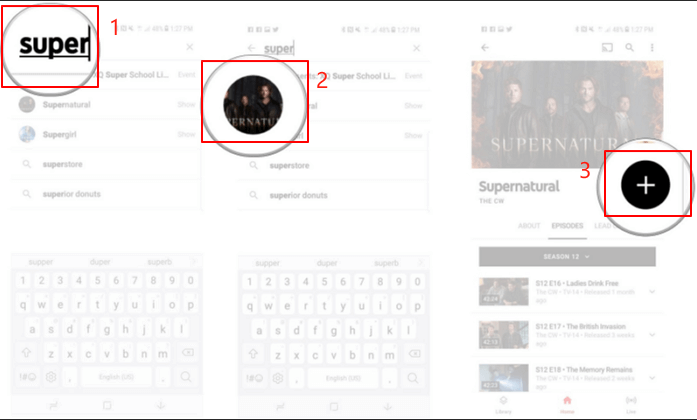
Deel 5. Hoe kan ik opgenomen programma's bekijken op YouTube TV?
Afgezien van het beantwoorden van de vraag "Kun je opnemen op YouTube TV?" Als u de handleidingen over het opnemen van YouTube TV-inhoud uit de vorige secties doorzoekt en benadrukt, bent u wellicht nieuwsgierig naar hoe u uw opgenomen programma's kunt bekijken. Dat is gemakkelijk, we laten de details hier delen. Maar houd er rekening mee dat alle opnames slechts 9 maanden door de app worden bewaard. Zorg ervoor dat je de opnames meteen bekijkt!
- Log in op je account op YouTube TV.
- Druk in het menu bovenaan op “Bibliotheek”. Je zou hier al je opnames moeten kunnen zien. Kijk dan zoals je wilt!
Veelgestelde vragen over opnemen op YouTube TV
Laten we eens kijken naar enkele veelgestelde vragen over dit onderwerp: 'Kun je opnemen op YouTube TV?'
- Hoe werkt YouTube TV DVR?
Wanneer je programma's opneemt op YouTube TV, worden alle programma's die je kiest automatisch toegevoegd aan de DVR-mediabibliotheek. U kunt eenvoudig alles vastleggen en opslaan, omdat het onbeperkte opslagruimte biedt.
- Wat is de keerzijde van YouTube TV?
Sommige gebruikers vermelden vaak dat een van de nadelen van YouTube TV de beperkte kanaalselectie is.
- Kun je het opnemen om later op YouTube TV te bekijken?
Ja! Je kunt elke show die je nu leuk vindt, opnemen en deze op een later tijdstip bekijken, aangezien de app ze binnen 9 maanden toegankelijk houdt.



